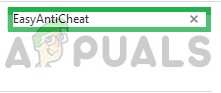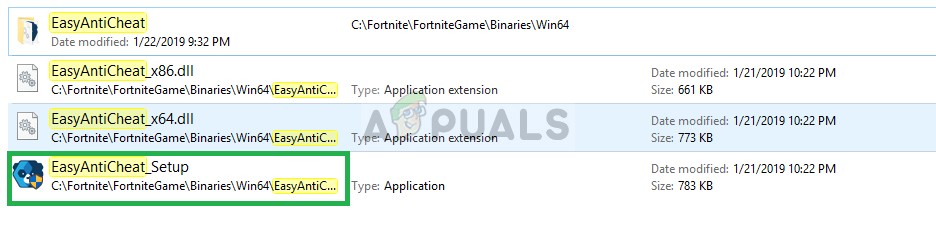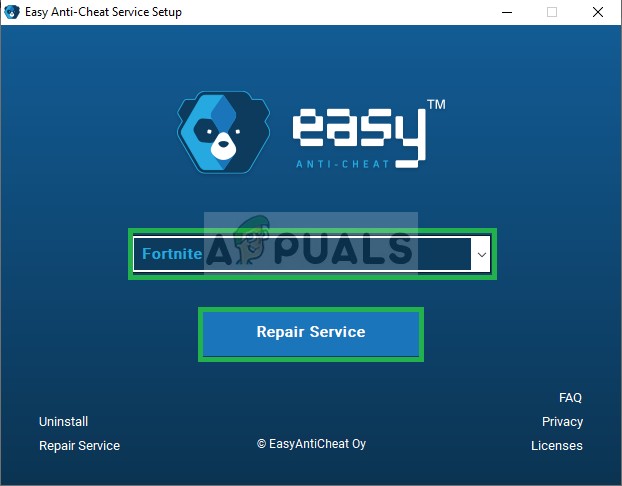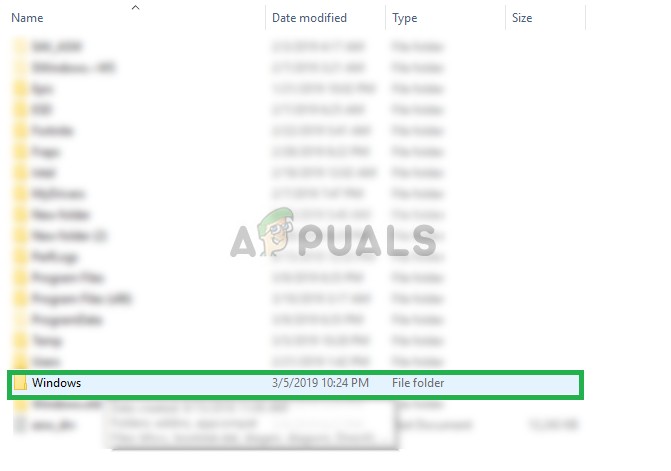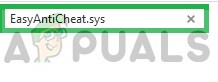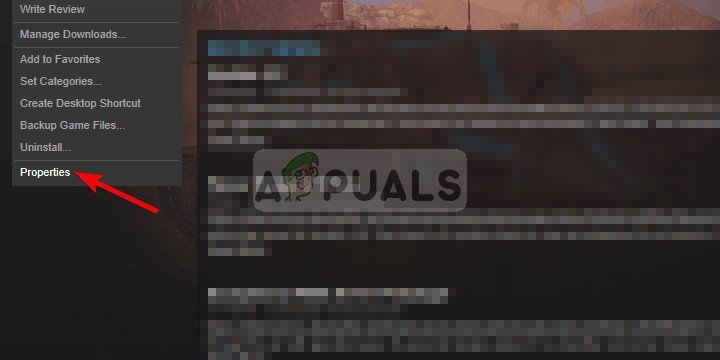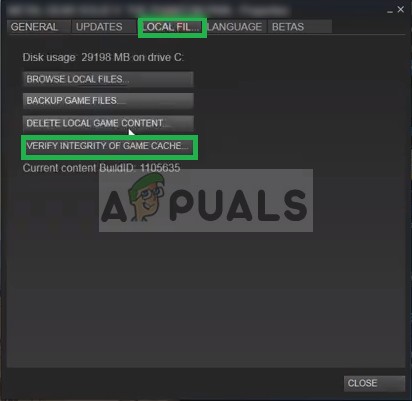EasyAntiCheat is een software die door de meeste spellen wordt gebruikt om te voorkomen dat gebruikers cheats, hacks en mods gebruiken. De software scant alle actieve programma's wanneer u het spel start en controleert of er iets verdachts op de achtergrond draait, waarna het het uitvoerbare bestand van het spel uitvoert en het spel wordt gestart.

Foutmelding weergegeven
Er zijn echter vrij recentelijk veel meldingen binnengekomen dat de software niet goed functioneerde en de foutmelding 'CreateService failed with 1072' vertoonde bij het starten van een spel. Deze fout was niet specifiek voor een enkele game en werd gemeld bij alle games die de EasyAntiCheat-service gebruiken. In dit artikel zullen we u informeren over enkele van de factoren die dit probleem kunnen veroorzaken en u haalbare oplossingen bieden om ervoor te zorgen dat het probleem volledig wordt opgelost.
Wat zijn de oorzaken van de EasyAntiCheat 'CreateService mislukt met 1072' -fout?
De oorzaak van deze fout is niet specifiek en kan om een aantal redenen worden geactiveerd, maar enkele van de meest voorkomende zijn:
- EasyAntiCheat: Deze fout treedt voornamelijk op als gevolg van een corrupte EasyAntiCheat-installatie. De EasyAntiCheat is verantwoordelijk voor het starten van het uitvoerbare bestand van het spel en als het niet goed werkt, kan de fout worden geactiveerd. Het is bekend dat deze specifieke fout de toepassingsfout met Fortnite ook.
- Verkeerd gespelde bestuurdersnaam: De fout kan ook worden geactiveerd als de naam van het EasyAntiCheat-stuurprogramma verkeerd is gespeld in de map 'System 32'. Door simpelweg 'EasyAntiCheat.sys' te verwijderen, zal de game het opnieuw downloaden en de spelfout oplossen.
- Ontbrekende gamebestanden: In sommige gevallen mist het spel mogelijk belangrijke bestanden die de EasyAntiCheat-service nodig heeft om de integriteit van het spel te verifiëren en het uitvoerbare bestand te activeren. Als dat het geval is, kan deze fout worden geactiveerd.
Nu u een basiskennis heeft van de aard van het probleem, gaan we nu verder met de oplossingen.
Oplossing 1: de EasyAntiCheat-installatie repareren:
De EasyAntiCheat-service wordt gebruikt om hacking, mods en het gebruik van cheats te voorkomen, maar soms kan de service beschadigd raken. Als de game beschadigd is met behulp van de service, zal deze niet worden uitgevoerd, tenzij deze wordt gerepareerd, daarom gaan we in deze stap de service repareren waarvoor:
- Navigeren naar het spel installatie map
- Afhankelijk van de game en je installatie-instellingen kan de locatie verschillen, open het hoofd installatie map.
- Eenmaal in de installatiemap klikt u op het zoeken bar in de top Rechtsaf hoek
- Typ in de zoekbalk ' EasyAntiCheat ”En druk op Enter
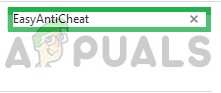
'EasyAntiCheat' typen
- Zodra u op Enter drukt, wordt een lijst met resultaten zullen Open omhoog
- Selecteer uit de resultaten EasyAntiCheat Opstelling.
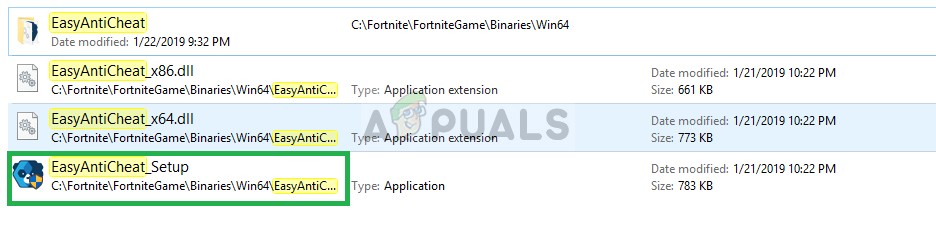
'EasyAntiCheat Setup' selecteren
- Binnen in de Opstelling selecteer de spel dat de EasyAntiCheat is geïnstalleerd voor en klik op Reparatie Onderhoud .
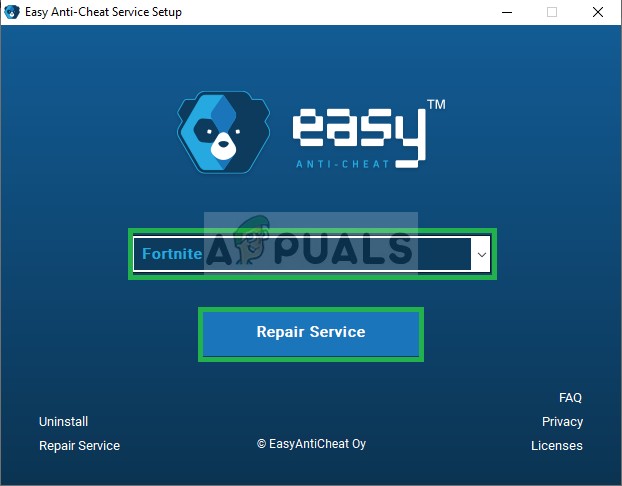
Klikken op 'Reparatieservice'
- De Toepassing zal eerst zijn verwijderd volledig vanaf uw computer en dan automatisch worden opnieuw geinstalleerd .
- Probeer rennen uw spel en controleer of het probleem aanhoudt.
Oplossing 2: de naam van het EasyAntiCheat-stuurprogramma wijzigen:
De fout kan ook worden geactiveerd als de naam van het EasyAntiCheat-stuurprogramma verkeerd is gespeld in de map 'System 32'. Door simpelweg 'EasyAntiCheat.sys' te verwijderen, zal de game het opnieuw downloaden en de spelfout oplossen. Om dat te doen:
- Navigeren naar de Partitie waarin uw Windows is geïnstalleerd. Het meest gebruikelijke pad is de ' C ”Partitie.
- Daarbinnen klik op de ' ramen ”Map.
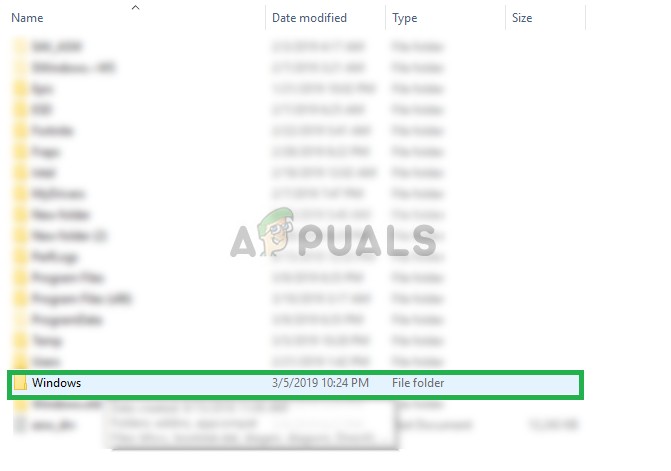
De Windows-map openen
- Klik bovenaan op de ' Visie 'Tabblad en vink de' Verborgen Artikelen ”Doos.

Verborgen items bekijken
- Zoek nu in de Windows-map naar de ' Systeem 32 ”Map en open deze.
- Eenmaal in de System 32-map klikt u op het zoeken bar bovenop Rechtsaf hoek en zoek naar ' EasyAntiCheat.sys '.
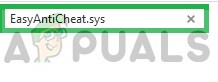
Zoeken naar 'EasyAntiCheat.sys'
- De zoekopdracht zal het bestand aan u tonen, Klik met de rechtermuisknop het bestand en selecteer verwijderen .
Notitie: Onthoud dat u geen enkel bestand verwijdert dat niet precies lijkt op het bestand 'EasyAntiCheat.sys', omdat de meeste bestanden in 'System 32' essentieel zijn om Windows correct te laten werken. - Als je het spel nu probeert uit te voeren, zal het dat doen automatisch probeer downloaden de plaatsvervanger stuurprogrammabestanden en dus wordt de verkeerd gespelde fout verwijderd
- Rennen het spel en controleer of de fout is verholpen.
Oplossing 3: gamebestanden verifiëren:
Het is mogelijk dat het spel bepaalde bestanden mist of dat sommige bestanden beschadigd zijn. De game start niet correct als bepaalde bestanden van de game ontbreken. Daarom zullen we in deze stap zijn het verifiëren van de spelbestanden en zorg ervoor dat de gamebestanden compleet zijn.
- Lancering Stoom en log in op uw account
- Ga naar het bibliotheek sectie en Rechtsaf - Klik op het spel
- Selecteer Eigendommen
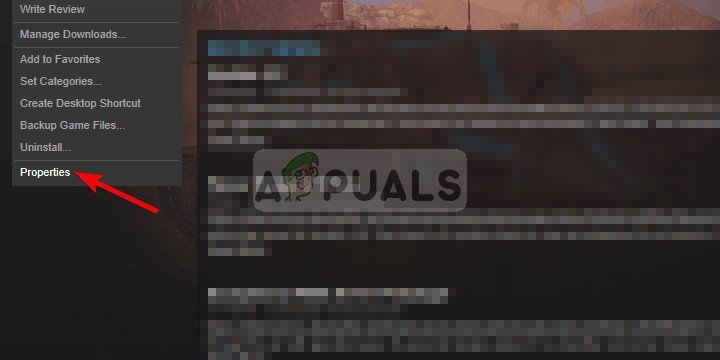
Klik met de rechtermuisknop op het spel en selecteer eigenschappen
- Daarna Klik op de Lokaal Bestanden optie en klik op de “ Controleer de integriteit van de gamecache ' optie
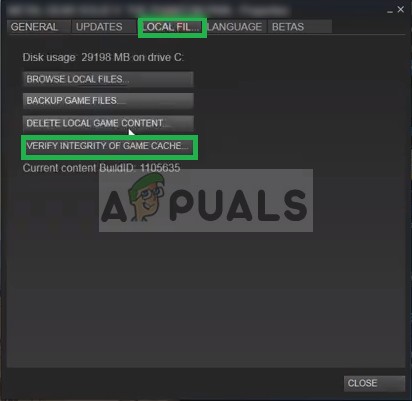
Klik op de optie Lokale bestanden
- Dit zal enige tijd duren verifiëren probeer het spel na afloop uit te voeren
Notitie: Deze methode is alleen van toepassing op de spellen die aan de stoombibliotheek worden toegevoegd, alle spellen ondersteunen geen stoom en sommige hebben mogelijk hun eigen unieke draagraketten. Zorg er daarom voor dat u de game verifieert via de ondersteunde methode van het opstartprogramma.
Oplossing 4: de game opnieuw installeren:
In sommige gevallen mist het spel mogelijk belangrijke bestanden die de EasyAntiCheat-service nodig heeft om de integriteit van het spel te verifiëren en het uitvoerbare bestand te activeren. Als dat het geval is, kan deze fout worden geactiveerd. Daarom is de oplossing hiervoor volledig verwijderen het spel en installeren het weer. Dit zal niet alleen het fout met ontbrekend bestand als het nog niet was gedetecteerd door het opstartprogramma, maar het zal ook automatisch het register bestanden en verwijder ook het spellen cache indien aanwezig.
3 minuten gelezen